法人地方税は、業績にかかわらず毎年納付する必要があります。
でも・・・銀行に行くのが面倒、行く時間がない!という方はeLTAX(エルタックス)で電子納付するのが便利です。
今回下記のフローで実際に納付してみて、とても簡単でした。法人住民税納付は毎年必ず発生するので今後もeLTAXで納税します。
今回の手続の前提
eLTAX利用有無、申告・納税手続を自分でやるかどうかで手続が違ってきます。
今回は下記の状況でした。
- 法人税申告は税理士に依頼、税理士が電子申告
- 納税は自社で行う
- eLTAXはこれまで使ったことがない(ID・パスワードを持っていない)
事前準備
法人税申告前に、eLTAXにて納税することを税理士に伝えます。
税理士が法人税の電子申告を行い、eLTAXログイン用のID・パスワードが交付されるので、税理士から受領します。
手順1 eLTAXにログイン

eLTAXでの手続は ログイン納付情報発行依頼納付手続 となります。
納付の前に「納付情報発行」が必要になる、というのがポイントです。
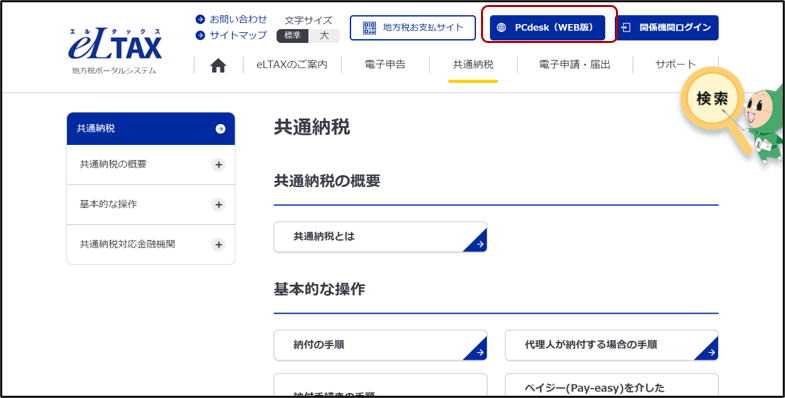
https://www.eltax.lta.go.jp/にアクセスし、「PCdesk (WEB版)」をクリックします。
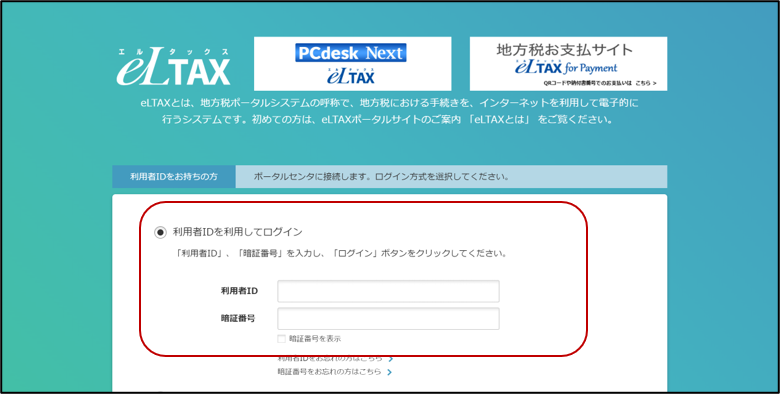
税理士さんから交付された利用者ID,暗証番号を入力し、ログインします。
手順2 納付情報発行依頼をする
都道府県税の納付情報発行依頼
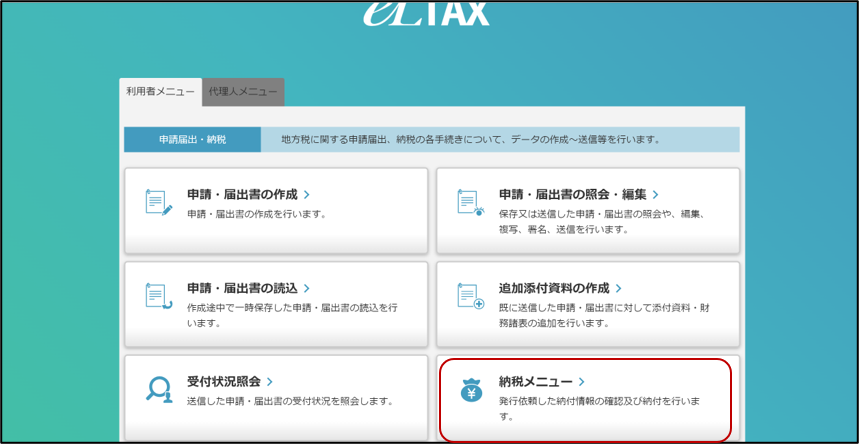
2-1「利用者メニュー」から「納税メニュー」を選択します。
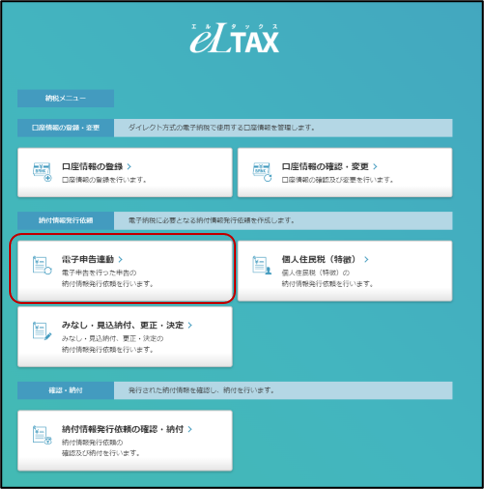
2-2 納付情報発行依頼メニューから「電子申告連動」を選択します。

2-3 「税目区分:法人都道府県民税・事業税・特別法人事業税又は地方法人特別税」
「申告区分:確定」
「事業年度:申告対象の年度の日付」を入力して検索します。
申告一覧として納付対象内容が出てくるので、確認してチェックを入れ、「次へ」をクリックします。
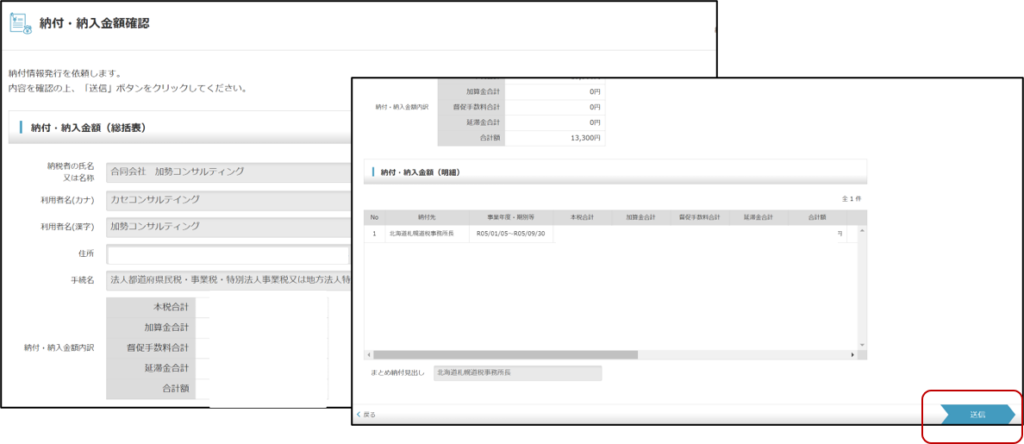
2-4 納付・納入金額を確認し、「送信」をクリックします。
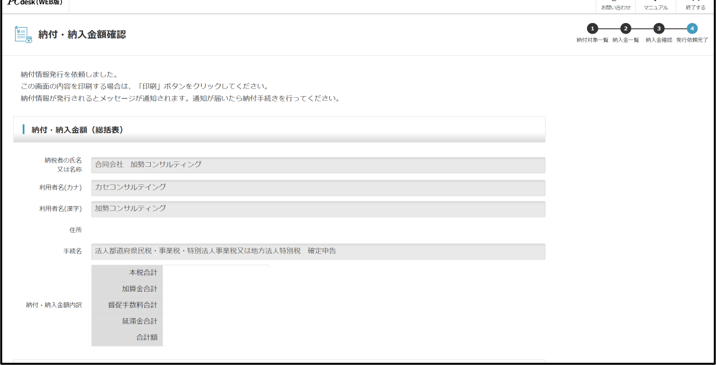
2-5 都道府県分の「納付情報発行依頼」がされます。
市町村税の納付情報発行依頼
2-6 市町村分税分の「発行依頼」として、上記2-2から2-5を改めて実施します。
※2-3の選択内容は下記のとおりとなります。
「税目区分:法人市町村民税」
「申告区分:確定」
「事業年度:申告対象の年度の日付」を入力して検索。
手順3 納付手続
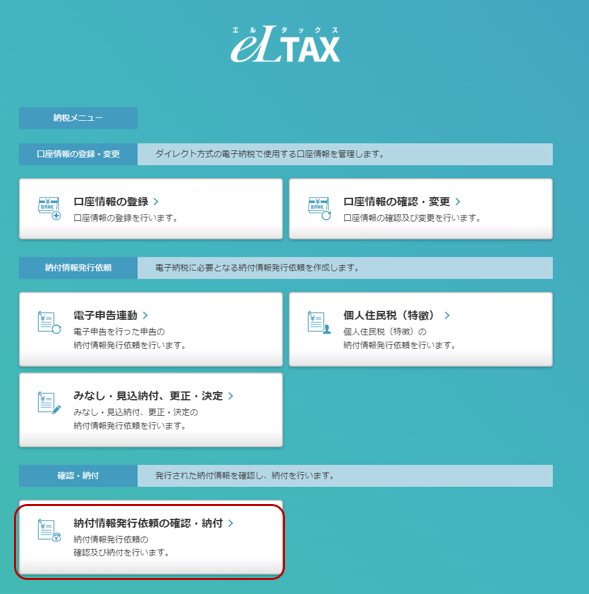
3-1 納税メニューの「納付情報発行依頼の確認・納付」をクリックします。
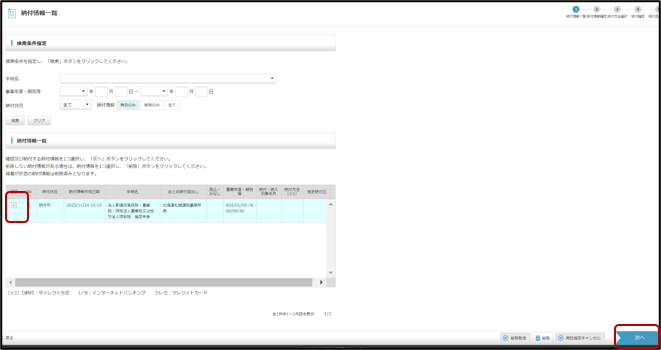
3-2 納付対象となる内容を選択し、「次へ」をクリックします。
3-3 納付情報を改めて確認の上、納付方法としてインターネットバンキングを選択し、
納付・納入金額に記載された「収納機関番号」「納付番号」「確認番号」「納付区分」を使ってインターネットバンキングで 税金の払込みを行います。
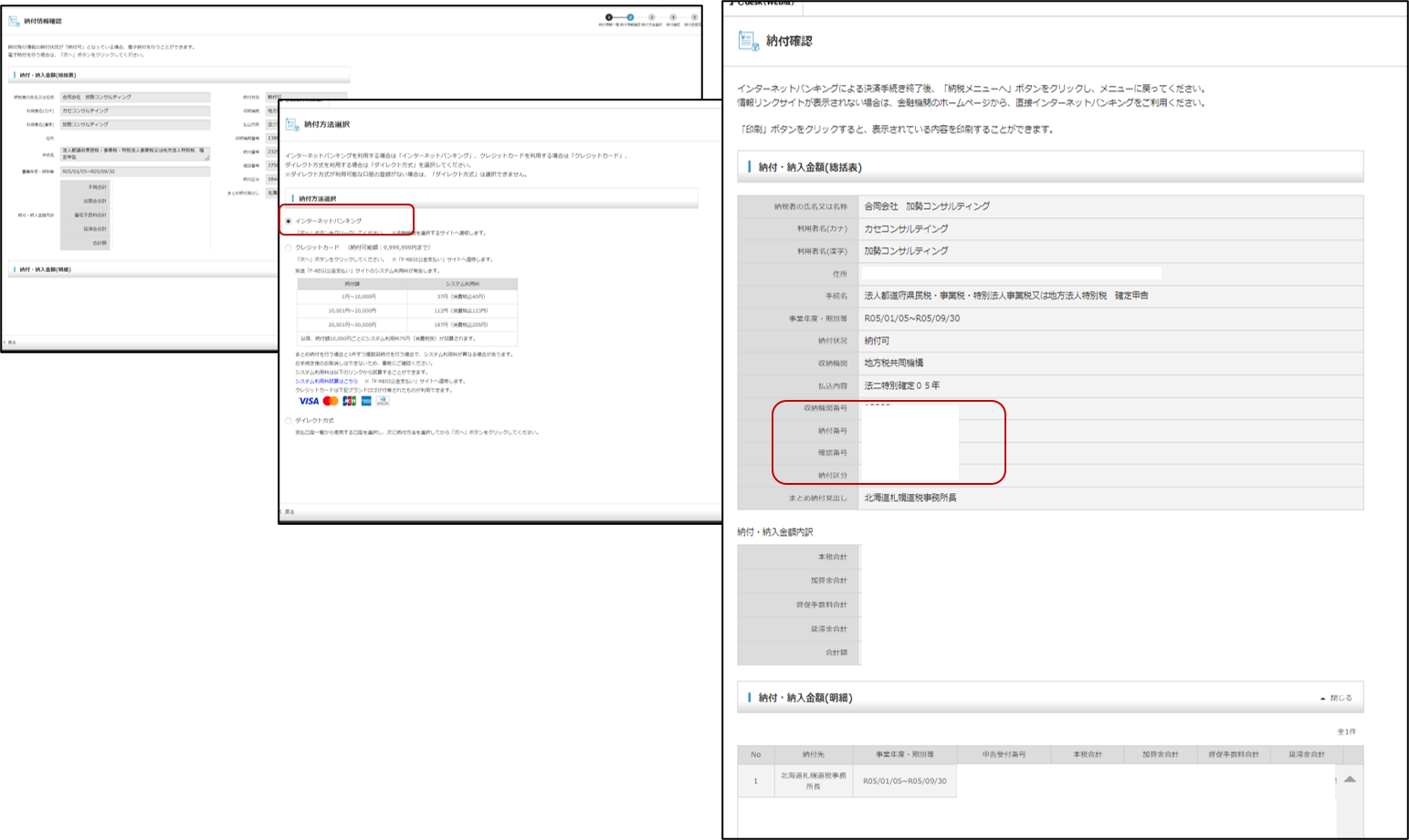

納付方法はインターネットバンキングの他に、①ダイレクト納付(指定口座引き落し)と②クレジットカードがあります。
ダイレクト納付は「納税メニュー」(2-2参照)で口座情報の登録が必要です。
クレジットは手数料がかかるのでおすすめしません
事後手続 会計ソフトに納税額を記帳する(未払法人税等/預金)
期末に計上されている「未払法人税等」の決済が終了したので、上記の仕訳を記帳して終了です








